Sebbene agli albori del web non fosse una delle preoccupazioni primarie, per gli utenti di internet di oggi la possibilità di riservarsi il diritto di non fornire informazioni personali è fondamentale. Anche l’hacking è un grande business (anche se illegale) che continua a crescere.
Tor Browser è uno dei modi migliori per tenere ben lontani gli occhi indiscreti.
Tuttavia, ci sono molti altri utilizzi del Tor Browser oltre a quello di tenere a distanza gli hacker. Ad esempio, è possibile rendere anonimo il proprio IP in paesi che limitano l’accesso a internet, o navigare in parti di internet che non possono essere raggiunte in altro modo (questo è uno dei motivi per cui le forze dell’ordine sono una delle principali categorie di utenti del browser).
Questo articolo analizza Tor Browser e lo mette a confronto con altre soluzioni popolari. Alla fine, avrete tutte le informazioni necessarie per decidere se Tor è adatto alle vostre esigenze.
Cosa sono il progetto e il Browser Tor?
Tor – abbreviazione di “The Onion Router” – è molto più di un semplice browser. L’intero progetto comprende una serie di strumenti, reti e altri servizi correlati. Si tratta di un’organizzazione no-profit che supervisiona i diversi elementi della rete.
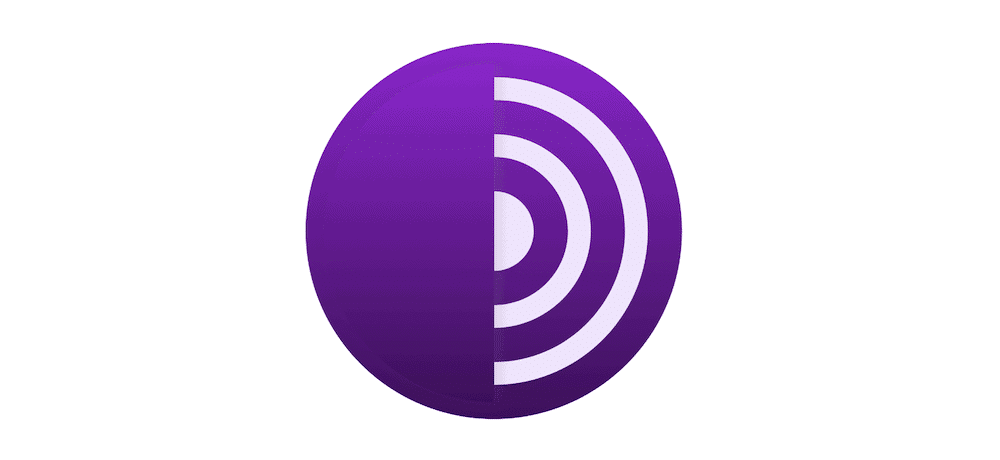
Ha legami con altre organizzazioni come la Electronic Frontier Foundation (EFF) e ha ricevuto il supporto degli sviluppatori di Mozilla, produttori del browser open-source Firefox. In effetti, i finanziamenti per Tor provengono da fonti che non vi aspettereste, come il governo degli Stati Uniti e Google.
Il Progetto Tor svolge il ruolo di salvaguardare l’anonimato su Internet a livello globale. Ne parleremo più avanti, ma per ora sappiate che l’intera rete contribuisce a mantenere aperti i canali anonimi per molti utenti diversi.
Sebbene alcuni di questi utenti si rivolgano alla rete per nascondere attività illegali, c’è un’interpretazione soggettiva di questo fatto. Il “dark web” ricopre molti ruoli, e nelle situazioni in cui un utente deve rimanere anonimo per diffondere un messaggio, la rete e il Tor Browser possono essere fondamentali.
Sebbene si siano succeduti molti servizi, come Tor Messenger, il browser è una colonna portante. Nella prossima sezione spiegheremo meglio perché è importante conoscerlo.
Perché stiamo recensendo il Tor Browser
La storia della privacy e della sicurezza in Internet è lunga, contorta e complessa. Oggi la preoccupazione degli utenti per la privacy delle informazioni è tale da rendere necessaria l’esistenza del Tor Browser.
Le fughe di notizie da parte di whistleblower come Edward Snowden e Wikileaks negli anni 2010 dimostrano che la sorveglianza globale del web tra i paesi è elevata. Iniziative e collaborazioni come “Five Eyes”, PRISM e altre preoccupano alcuni utenti al punto da farli temere per la propria sicurezza, rendendo l’anonimato online una preoccupazione primaria.
In parole povere, Tor permette di accedere al “dark web”. Sebbene il dark web goda di una cattiva fama (in particolare a causa di attività illegali), ha anche molti aspetti positivi, come vedremo. Esiste nelle “darknets”, che sono delle sovrapposizioni per le quali è necessario disporre di strumenti specifici o di un’autorizzazione per accedere. Tor Browser consente di accedere al dark web, e allo stesso tempo può anche accedere anche al cosiddetto web visibile.
In effetti, esistono molti altri browser che possono accedere al dark web. Tuttavia, Tor batte la concorrenza grazie alle sue numerose funzionalità, tanto che alcuni browser alternativi utilizzano Tor come propria base.
Parliamo ora di ciò che Tor può fare.
Caratteristiche principali di Tor Browser
Tor Browser è una versione “modificata” di Firefox. Da qui, il team di sviluppo aggiunge alcune altre caratteristiche specifiche per aiutarvi ad accedere al dark web:
- TorButton. Questo componente gestisce la sicurezza e la privacy a livello di applicazione all’interno della base di codice di Firefox. Trasforma il browser in ciò che Tor offre.
- NoScript. Si tratta di un blocco JavaScript di base che consente a Tor di limitare l’accesso agli script, da cui il nome.
- HTTPS Everywhere. Questa estensione è dell’EFF. Si tratta di un’organizzazione che prende sul serio la privacy. HTTPS Everywhere imposta tutte le connessioni nel formato più sicuro e crittografato, anziché nella più vulnerabile connessione HTTP.
Come è tipico per questo tipo di applicazioni, Tor è open-source e non è disponibile una versione premium. Ciò significa che può essere scaricato e utilizzato gratuitamente da tutti. Esiste anche un repository GitHub per coloro che non possono accedere al sito web principale di Tor.
È possibile anche estendere la piattaforma in modo simile a Firefox, ma non è consigliabile. Come scoprirete, l’utilizzo di un browser come Tor non è proprio paragonabile a un’esperienza web standard.
Gli strumenti di sviluppo di Tor
Come il suo browser principale, Tor offre degli strumenti di sviluppo. In effetti, sono gli stessi di Firefox, quindi se avete familiarità con quel browser, vi troverete a vostro agio. Li troverete nel menu Tools > Browser Tools > Web Development Tools nella barra degli strumenti di Tor:
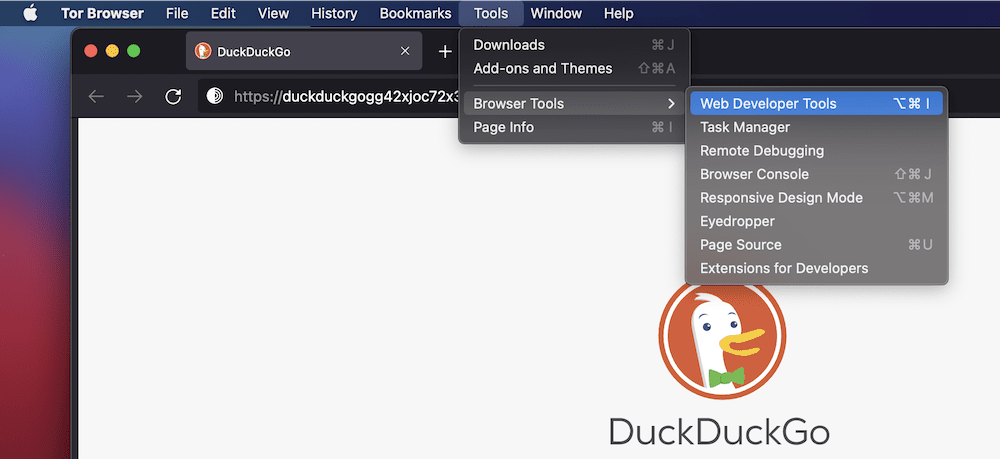
Tuttavia, non consigliamo di usarli. Tanto per cominciare, il miglior caso d’uso di Tor non è il lavoro di sviluppo e per questo esistono soluzioni migliori, come Firefox Developer Edition.
L’attenzione di Tor Browser per la navigazione anonima
Da un punto di vista tecnico, Tor funziona proprio come Firefox sul frontend. Ciò significa che potrete godere dell’esperienza di un browser web eccellente che riceverà aggiornamenti e supporto regolari.
Tuttavia, dietro le quinte, c’è molto di più.
Lo sviluppo iniziale di Tor Browser comincia, tra tutti i posti possibili, dalla Marina Militare degli Stati Uniti. L’idea iniziale di proteggere le comunicazioni interne e intergovernative si sposa bene con l’esigenza generale di proteggere la privacy ogni giorno. Tutte le informazioni che inviate a o da un browser Tor sono crittografate automaticamente.
Da lì, i dati vengono trasferiti attraverso diversi relay all’interno della rete Onion Router. I dati passano attraverso tre relay, ognuno dei quali fa parte di una rete di macchine gestite da volontari. In questo modo si “omogeneizza” la base di utenti, il che significa che si vede solo che un utente sta utilizzando Tor e poco altro.
Livelli di sicurezza
Il Tor Browser permette di personalizzare la sua dotazione di sicurezza utilizzando diversi livelli. Ci sono tre livelli tra cui scegliere, e ognuno di essi riduce alcuni aspetti della funzionalità:
- Standard: questa è la modalità predefinita, in cui tutte le caratteristiche e le funzionalità sono attive.
- Safer: con questa modalità, sarà necessario cliccare sui media HTML5 per poterli riprodurre. Inoltre, non sarà possibile utilizzare JavaScript sui siti non criptati. Infine, alcune funzionalità sono disabilitate per una maggiore sicurezza.
- Safest: Qui sarà possibile visualizzare solo siti statici, con ulteriori limitazioni ad alcune funzionalità utilizzabili. JavaScript è disabilitato per tutti i siti.
È possibile cambiare questi parametri in qualsiasi momento in base alle proprie esigenze, anche se per la maggior parte delle applicazioni il livello Standard andrà benissimo.
La Rete Onion
La Rete Onion è un nome descrittivo del modo in cui i pacchetti di dati si muovono attraverso messaggi criptati. Questi messaggi si muovono attraverso diversi strati, proprio come una cipolla, e i dati viaggiano attraverso quattro diversi nodi di rete.
Ogni nodo rimuove uno strato di crittografia e rivela la prossima destinazione dei dati. Alla fine della catena, i dati si presenteranno a destinazione. Inoltre, ogni nodo conosce solo la posizione del nodo precedente e di quello successivo. Questo aumenta l’anonimato, e significa che si avrà un alto livello di sicurezza indipendentemente da dove ci si trova.
Blocco degli annunci e estensione del browser
Per quanto riguarda le estensioni del browser, poiché Tor è basato su Firefox, si possono installare tutte le estensioni presenti nella Libreria delle estensioni. Tuttavia, quasi nessuna di queste riceve supporto dal Progetto Tor.
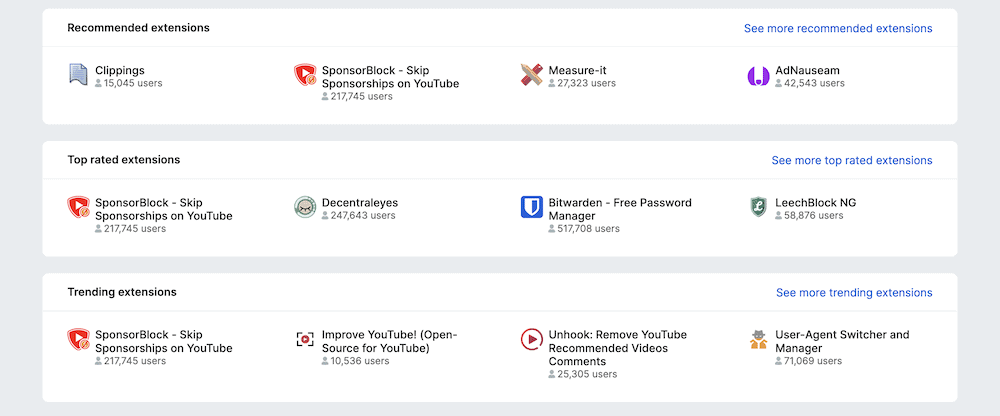
Tor include già tutte le estensioni che supporta e l’avvertenza contenuta nella documentazione indica che si rischia di interrompere le funzionalità o, peggio, compromettere la propria sicurezza e la propria privacy aggiungendone di nuove.
Per quanto riguarda il blocco degli annunci pubblicitari, non esiste un modo integrato con cui Tor possa raggiungere questo obiettivo. Alcuni aspetti dell’estensione NoScript bloccano alcune pubblicità, ma non tutte.
Il modo migliore per bloccare la comparsa degli annunci è invece utilizzare i livelli di sicurezza nelle impostazioni di Tor, dove si possono anche regolare molti altri aspetti della funzionalità di un sito.
È legale utilizzare il Browser Tor?
A tutti gli effetti, il Browser Tor è legale da scaricare, installare e utilizzare per tutti gli utenti. In questo post parliamo di molti casi d’uso che riguardano le modalità legali di utilizzo delle funzionalità offerte da Tor.
È anche vero che molte attività illegali si svolgono con Tor, in particolare nel dark web. Almeno negli Stati Uniti, usare Tor è legale. In alcuni paesi che comunemente censurano le informazioni, come la Cina o la Russia, Tor non può essere utilizzato legalmente.
Detto questo, anche negli Stati Uniti le forze dell’ordine cercano di bloccare alcuni utenti, quindi c’è una certa resistenza a livello governativo per quanto riguarda l’uso di Tor, soprattutto perché garantisce un maggiore anonimato.
Svantaggi dell’uso di Tor
Come per la maggior parte delle cose, Tor ha sia aspetti positivi che negativi. Noi riteniamo che sia il modo migliore per navigare sul web in modo anonimo, ma non è una soluzione infallibile. Infatti, il browser non può impedire la “correlazione” end-to-end. In questo caso è possibile individuare la fonte di un tentativo di hacking dannoso grazie a più dati.
Inoltre, in alcuni scenari poco comuni, si potrebbe essere comunque esposti alle vulnerabilità:
- Alcuni siti web possono percepire che si utilizza Tor e di conseguenza bloccare l’accesso.
- È possibile che un malintenzionato prenda un’impronta digitale dei movimenti del mouse e la usi per stabilire ulteriormente la vostra identità.
- Proprio come in un tipico attacco DDoS (Direct Denial of Service), un utente malintenzionato può sopraffare i “nodi di uscita” di Tor. In breve, questi sono il punto finale della catena di rete ed è quello che vedrete quando visualizzerete un sito sul dark web. In alcuni casi, questo “attacco sniper” può anche farvi passare attraverso un nodo di uscita controllato dall’aggressore.
Quindi, Tor non è una soluzione sicura per la navigazione anonima. Nonostante ciò, Tor è comunque considerato il modo più sicuro e protetto per navigare nel dark web.
Utilizzare una rete privata virtuale (VPN) con Tor Browser
Sebbene l’uso di Tor Browser sia legale, preoccupa comunque alcune aziende, società e agenzie a causa di ciò che permette di fare agli utenti. È persino possibile che il vostro Internet Service Provider (ISP) possa punirvi per il suo utilizzo in base ai suoi specifici termini di servizio.
Per ovviare a questo problema, è possibile utilizzare Tor in combinazione con una rete privata virtuale (VPN). In questo modo la vostra posizione sarà offuscata al punto da permettervi di utilizzare Tor con un relativo anonimato.
Esistono due modi per combinare i due strumenti:
- Avviare prima la VPN e poi aprire Tor al suo interno; oppure
- Aprire prima Tor e poi collegare la VPN.
Sembra che il processo sia lo stesso, ma ci sono alcune differenze fondamentali che portano ad alcuni aspetti positivi e negativi per ciascuno di essi.
Nella maggior parte dei casi, vorrete collegare la VPN prima di avviare Tor perché in questo modo potrete accedere ai siti “Onion” dedicati.
Tenete presente, però, che entrambe le opzioni espongono le vostre informazioni di navigazione a terzi. Potrebbe trattarsi del fornitore della VPN, dell’ISP o di entrambi. È un altro aspetto che dovrete valutare per prendere la decisione più adatta alle vostre esigenze di privacy.
Velocità e prestazioni di Tor
Il Browser Tor è incentrato sulla sicurezza, l’anonimato e la protezione degli utenti. Nessuno di questi aspetti implica un’attenzione alla velocità.
In breve, le prestazioni del Browser Tor in termini di velocità sono scarse (in altre parole, è troppo lento per il navigatore medio). È importante capirlo quando si pensa di utilizzare Tor perché il deficit di velocità potrebbe avere un impatto negativo sulla propria esperienza.
A causa della natura dell’utilizzo dei relay per connettersi al web e del fatto che questo insieme di connessioni è quasi casuale ogni volta, non è possibile stabilire dei parametri di riferimento specifici. Ad esempio, i benchmark del blog di sicurezza Cloudwards mostrano che Tor Browser non è competitivo rispetto ad altri browser. In effetti, in un paio di test non ottiene alcun punteggio.
Tuttavia, se si fa un controllo su un sito come HTML5test, sarà possibile notare che Firefox – il browser madre in questo caso – si comporta bene.
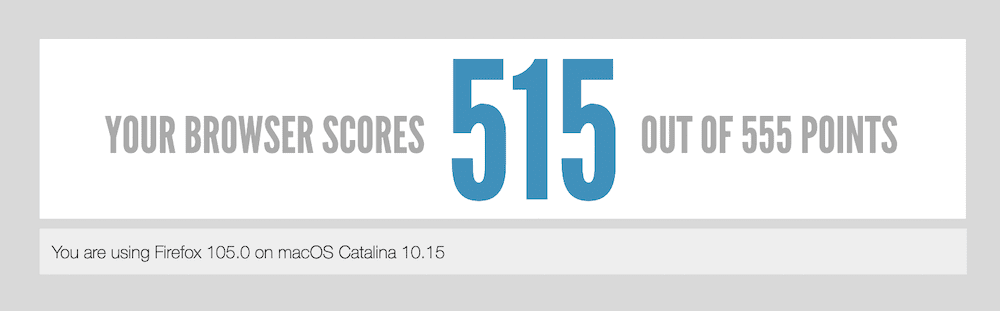
Ricordate, però, che il Browser Tor offre maggiori livelli di sicurezza e utilizza un metodo di accesso al web completamente diverso. Inoltre, i test di benchmark non daranno una visione reale delle prestazioni di Tor.
Come Tor si confronta con altri browser
Nelle prossime sezioni analizzeremo il confronto tra Tor e gli altri browser più diffusi. Tuttavia, non dovreste basarvi principalmente su questa analisi per decidere se il Browser Tor è adatto a voi. La maggior parte dei browser commerciali non ha come caratteristica principale la privacy e la sicurezza (anche se le verrà data la giusta attenzione).
Iniziamo con una soluzione che per molti versi è diametralmente opposta al Browser Tor: Google Chrome.
Browser Tor vs Google Chrome
Probabilmente conoscerete già Google Chrome. Ha una quota di mercato che non ha eguali nel suo settore, come ci si aspetterebbe visto che è supportato dal gigante della ricerca, Google.
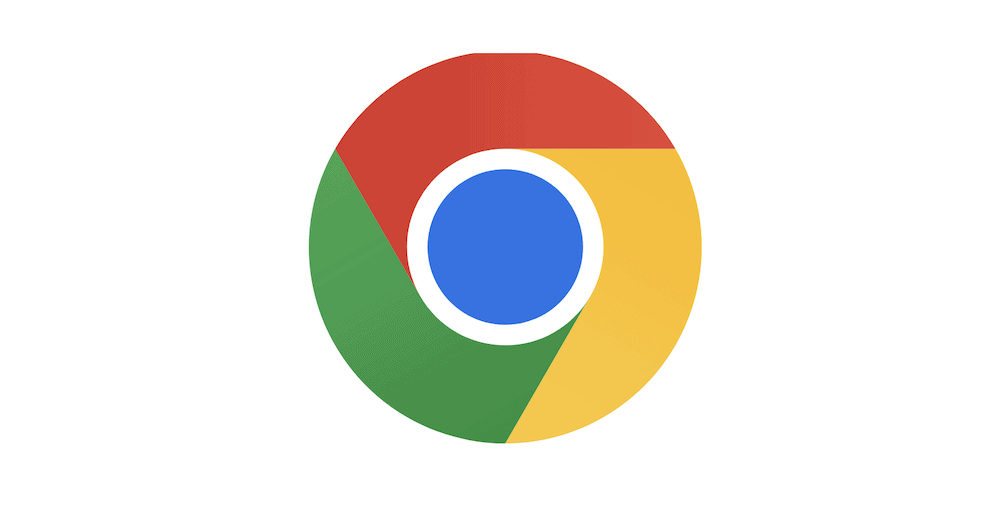
Questo browser è disponibile su quasi tutti i dispositivi e sarà anche di serie su alcuni telefoni, come il Google Pixel.
In effetti, si può dire che definisce lo standard dei browser, soprattutto per quanto riguarda la tecnologia che mette a disposizione:
- Offre una barra di ricerca e una barra degli indirizzi combinate, in grado di rilevare anche file e documenti da altri servizi Google.
- A questo proposito, c’è una profonda integrazione con Google Workspace, con sincronizzazione di documenti e account integrata.
- C’è un gestore di password integrato per salvare le proprie credenziali nel cloud.
- Inoltre, si ha a disposizione un’enorme libreria di estensioni per adattare la vostra esperienza alle vostre esigenze.
Potrebbe sembrare strano paragonare Google Chrome a Tor, ma vale la pena sottolinearlo: Chrome – e Google stessa – sono all’avanguardia nella condivisione delle informazioni. Anche solo una ricerca sommaria vi farà scoprire le pratiche dell’azienda in materia di raccolta dei dati. In passato sono state intentate numerose cause legali per il modo oggettivamente losco in cui Google gestisce i dati.
Al contrario, Tor è talmente chiuso che non può competere con nessun browser in termini di prestazioni. Tuttavia, è proprio per questo che sarà di grande aiuto se si vogliono proteggere la propria identità e le proprie informazioni.
Non possiamo dire che Tor sia migliore di Chrome in assoluto perché i due browser hanno obiettivi diversi. Tuttavia, non vorrete mai usare Google Chrome se avete bisogno di rimanere anonimi.
Browser Tor vs Brave
Il browser Brave, di cui ci occupiamo altrove sul blog di Kinsta, sembra combinare un’apprezzata serie di funzionalità di base con altre caratteristiche di privacy e sicurezza che includono il blocco degli annunci pubblicitari come standard.
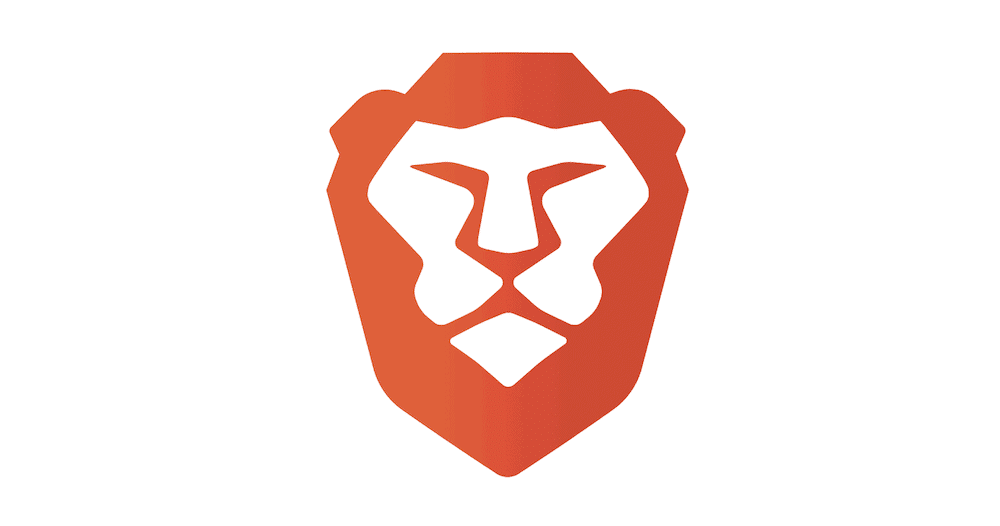
Tra i fondatori del browser ci sono l’inventore di JavaScript e il co-fondatore di Mozilla (cioè gli sviluppatori di Firefox). Tuttavia, Brave si basa su Google Chrome e non su Firefox. Ecco cosa offrirà in aggiunta all’esperienza di Chrome:
- Ha una funzione unica che permette di guadagnare criptovaluta per l’utilizzo del browser. Le raccoglierete e potrete inviarle ad altri creatori di contenuti.
- Brave si basa sulla versione di sviluppo di Google Chrome – Chromium. Per questo motivo, è possibile aggiungere le stesse estensioni che si trovano nel Chrome Web Store.
- Dato il focus sul blocco degli annunci e sulla protezione dell’utente, Brave include anche funzionalità dedicate a questo scopo. C’è un gestore di password, si possono controllare i cookie, l’autoplay dei contenuti multimediali e molto altro ancora su base individuale.
In quest’ultimo punto possiamo paragonare Brave a Tor. Infatti, le finestre di navigazione privata di Brave utilizzano le stesse funzionalità del Browser Tor per rendere anonima la vostra impronta digitale. Si tratta di un ottimo passo avanti, ma Brave presenta alcuni svantaggi.
Ad esempio, si guadagnano criptovalute attraverso la visualizzazione di annunci pubblicitari, il che è in netto contrasto con la ragione fondamentale per utilizzare Brave. Questo significa anche che sarete soggetti a tracciamento per calcolare le visualizzazioni degli annunci.
Per un’esperienza di navigazione generale, riteniamo che Brave sia una delle opzioni migliori, soprattutto per il vantaggio in termini di velocità rispetto a Tor. Anche l’opzione di navigazione privata è apprezzabile. Tuttavia, per quanto riguarda la sicurezza e la privacy, Brave potrebbe non essere sufficiente e le sue funzioni generali contraddicono regolarmente i suoi obiettivi principali.
Browser Tor vs Chromium
Se utilizzate Brave, Google Chrome, Microsoft Edge e molti altri browser simili, scoprirete che tutti utilizzano Chromium come base. Si tratta della versione di sviluppo e open-source di questi browser, che non sempre, però, offre funzionalità all’avanguardia.
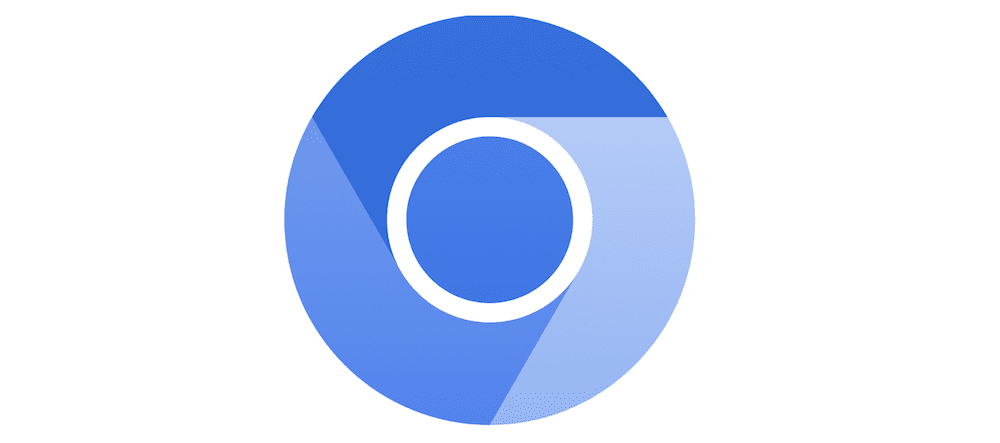
Se confrontate Chromium con gli altri browser che si basano su di esso, troverete una serie di funzionalità anemiche. Questo perché non è destinato al pubblico, anche se alcuni lo utilizzano. Tuttavia, vi consigliamo di scegliere praticamente qualsiasi altro browser per i seguenti motivi:
- Chromium è essenzialmente una versione “beta” di un browser. Non esiste un gestore di installazione, quindi dovrete “compilare” il software prima di poterlo utilizzare.
- La versione attuale del browser – tutte le versioni, in realtà – offrirà solo build notturne. Si tratta della versione “definitiva” del browser che gli sviluppatori caricheranno, il che significa che potrebbe presentare bug, errori o vulnerabilità.
L’obiettivo di Chromium è imparare a sviluppare un browser web, e non la privacy o la sicurezza. Riteniamo che l’uso di Chromium offra la minore protezione possibile per tutti i motivi che abbiamo citato.
Per questo motivo, Tor è la scelta migliore per la vostra sicurezza e la vostra privacy.
Browser Tor vs Mozilla Firefox
Sia dal punto di vista degli utenti che degli sviluppatori, Firefox è uno dei migliori. È un campione dei fondamenti dell’open-source, della privacy, della sicurezza e di molto altro ancora.
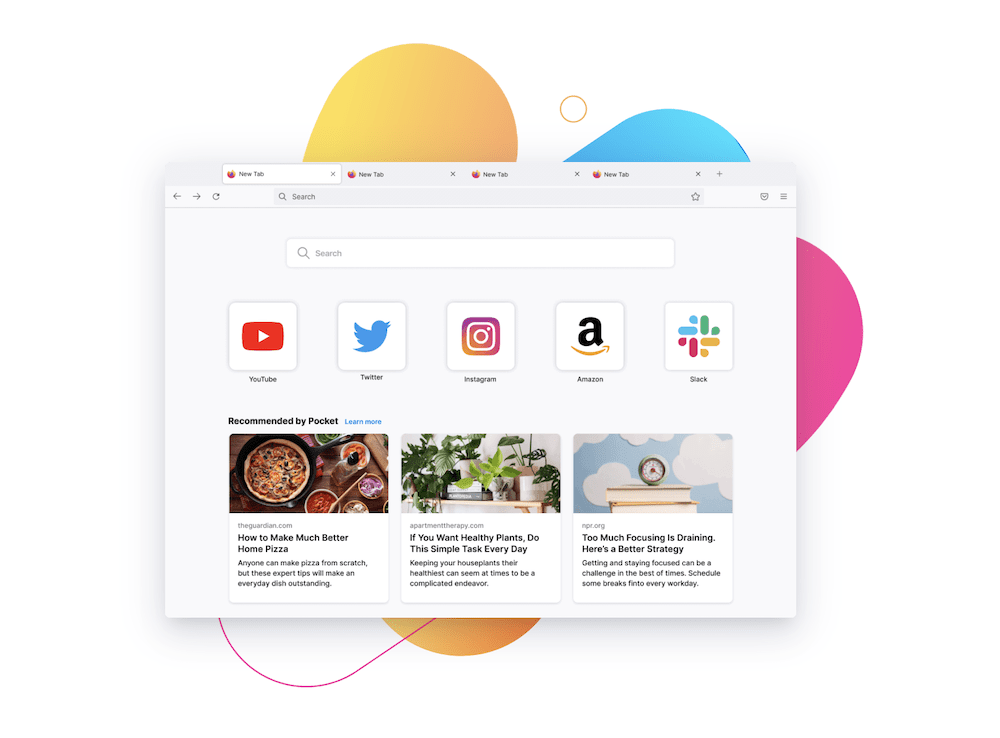
Ecco cosa offre Firefox per quanto riguarda un’esperienza di navigazione sicura:
- Esiste una modalità di navigazione privata completa, alla pari con la maggior parte degli altri browser.
- Firefox blocca per impostazione predefinita una serie di elementi del web. Tra questi, gli script di cryptomining, i social tracker e i cookie di terze parti.
- Firefox è dotato di un gestore di password nativo per aiutarvi a memorizzare tutte le credenziali che utilizzate.
- Firefox blocca i contenuti multimediali che tentano di riprodursi automaticamente, dandovi la possibilità di scegliere se riprodurli o meno.
- Il browser offre anche una libreria di estensioni che permette di aggiungere connessioni HTTPS di default, di integrare un blocco degli annunci pubblicitari e molto altro ancora.
Se si paragona Firefox a Tor, è anche necessario considerare la sua posizione rispetto ad altri browser. Per un livello essenziale di privacy e sicurezza, sceglieremmo Firefox rispetto a qualsiasi browser basato su Chromium, soprattutto Chrome.
Tuttavia, Tor offre una sicurezza e una privacy nettamente superiori in un confronto diretto. Questo è comprensibile in base a ciò che ogni browser offre.
Se siete preoccupati per la vostra privacy quotidiana ma desiderate comunque un’esperienza di navigazione veloce, Firefox fa al caso vostro.
Browser Tor vs Apple Safari
Per gli utenti Apple, Safari è il browser predefinito e funziona bene su tutti i dispositivi. È molto apprezzato come browser “imposta e dimentica”.
Tuttavia, potrebbe non essere il migliore se si tiene alla propria privacy e alla propria sicurezza.
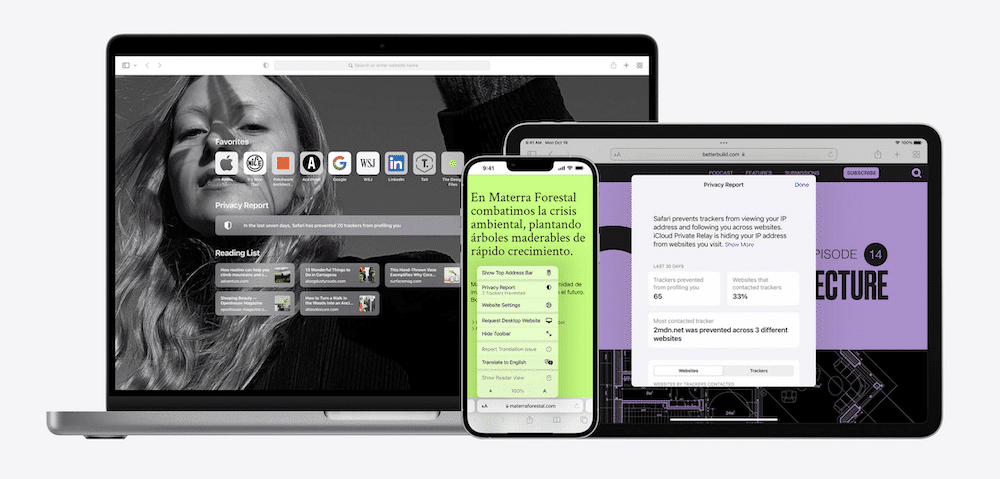
Nel complesso, Safari è un browser funzionale che si integra al meglio con gli altri prodotti Apple. Questo è un vantaggio per la maggior parte degli utenti e significa che l’obiettivo principale del browser è stato raggiunto.
Tuttavia, Safari non offre alcuni degli elementi che ci aspetteremmo da un browser sicuro e privato:
- Non esiste una funzionalità di blocco dell’autoplay, il che significa che dovrete trovare un’estensione (se esiste).
- Safari non blocca gli script di cryptomining. Questo potrebbe non interessarvi più di tanto, ma è bello sapere che un browser vi protegge da ogni tipo di azione dannosa.
- Apple è in ritardo quando si tratta di implementare le funzionalità di sicurezza nel suo browser; per questo motivo, Safari dispone di una scarsa serie di opzioni per aiutarvi a proteggervi. Detto questo, potete comunque bloccare tutti i cookie, impedire ai siti di tracciarvi se utilizzate Apple Pay e impedire anche il tracciamento cross-site.
- Apple Safari è un software proprietario. Ciò significa che il codice di base non può essere consultato. Anche se questo non è necessariamente un problema, un software open-source ha molti più occhi sul proprio codice di base, il che significa che gli sviluppatori possono contribuire a risolvere bug ed errori più velocemente.
Anche il Browser Tor è open-source e include tutto ciò che manca a Apple Safari. Anche in questo caso le prestazioni sono un problema, ma gli obiettivi generali dei due browser sono diversi.
Non diremmo che Tor sia un browser “da tutti i giorni”, ma sicuramente vi proteggerà meglio di Safari se avete bisogno di navigare come utente anonimo.
Come installare e usare il Browser Tor
Come per qualsiasi altra applicazione, dovrete innanzitutto scaricare e installare il Browser Tor sul vostro computer. C’è una pagina ufficiale per farlo sul sito web del Progetto Tor.
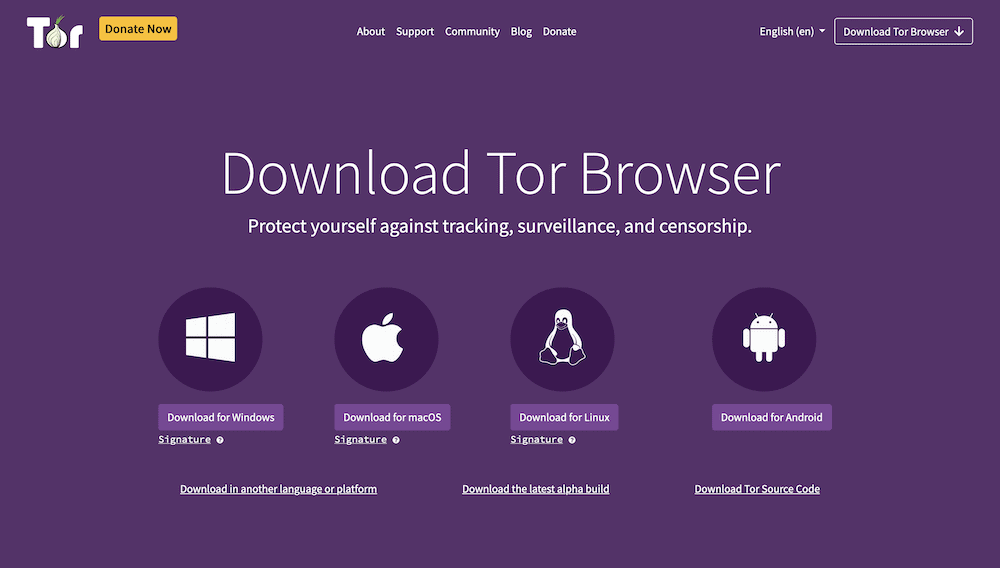
Il processo iniziale è semplice come qualsiasi altra installazione: scaricate il pacchetto, estraetelo e seguite i passaggi di installazione previsti per il vostro sistema operativo (OS).
Una volta completata questa fase, potrete aprire il Browser Tor come qualsiasi altra applicazione. In questo modo si aprirà una finestra vuota, completa di pulsanti per configurare il client e connettersi alla rete:
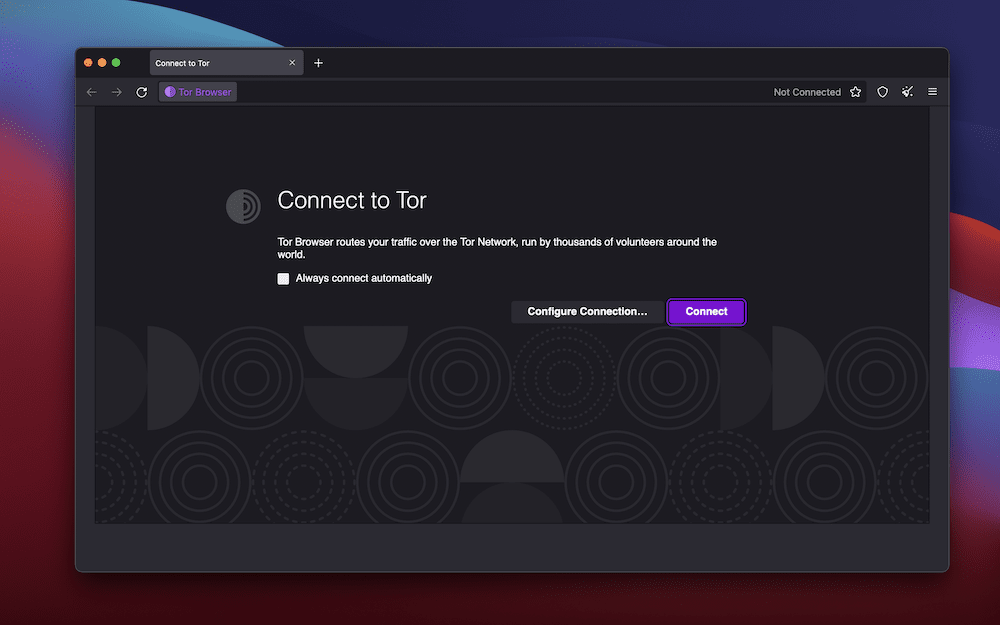
Se fate clic sul pulsante Connect, vedrete che il browser cercherà di stabilire una connessione alla rete Tor:
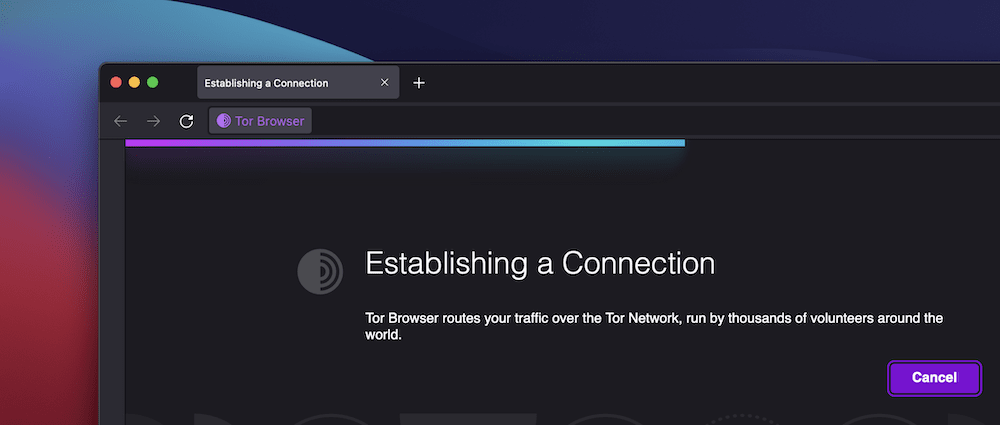
Questa operazione potrebbe richiedere un po’ di tempo a seconda di diversi fattori. In generale, l’esperienza Tor è più lenta della media per i motivi che abbiamo illustrato in precedenza.
Una volta stabilita la connessione, si aprirà una schermata iniziale:
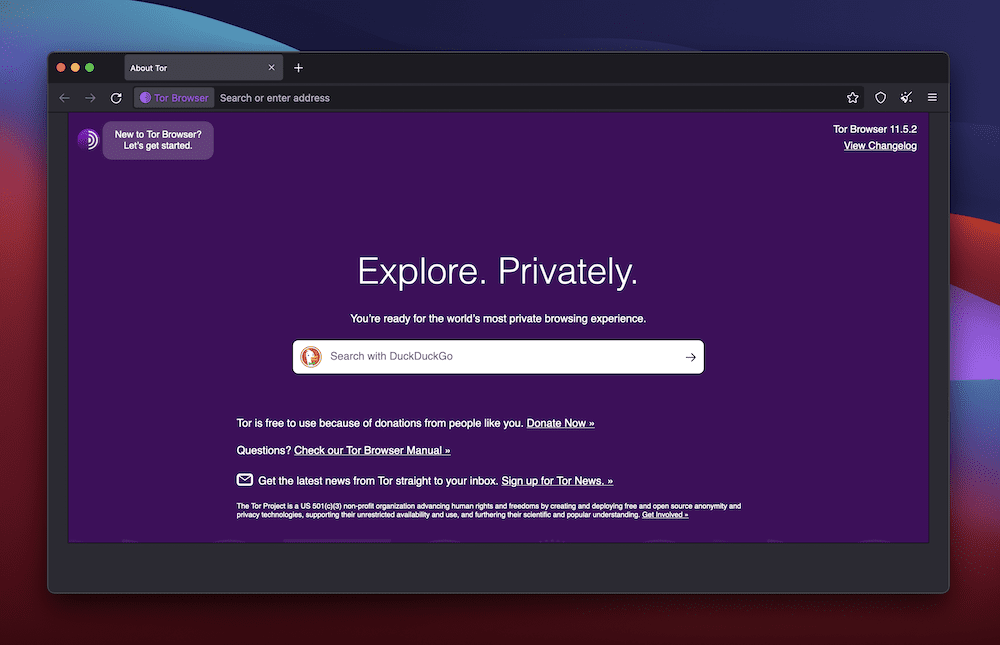
Da qui è possibile iniziare a navigare sul web, utilizzando un URL dedicato con il TLD .onion o la barra di ricerca DuckDuckGo.
Senza un link speculare per il sito che si vuole visualizzare, Tor è molto simile a qualsiasi altro browser, anche se dolorosamente lento e privo di alcune funzioni di “qualità della vita” (di cui parleremo più avanti):
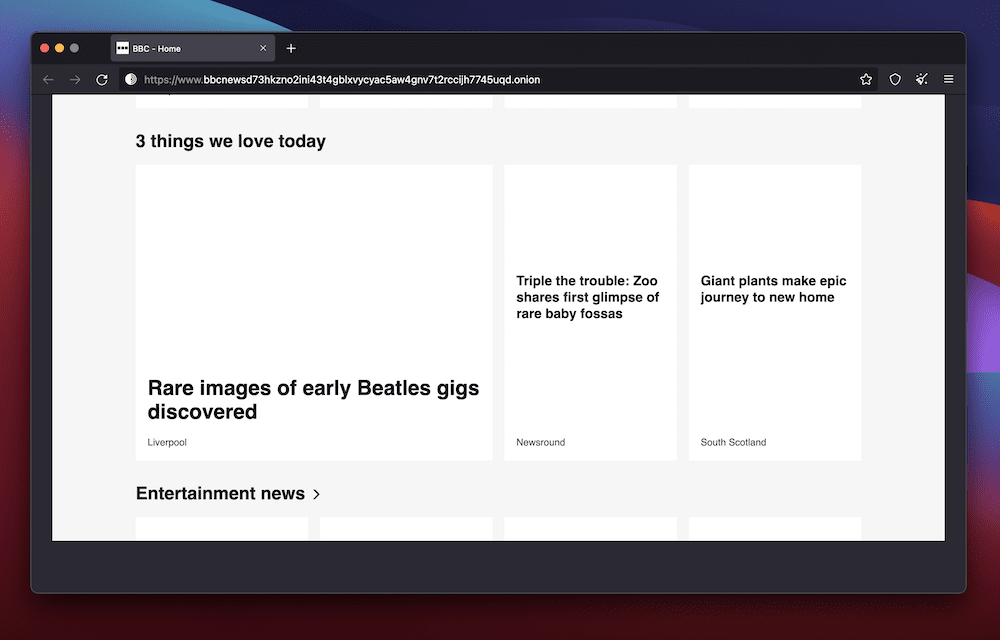
Tuttavia, se è la prima volta che utilizzate Tor, potete anche utilizzare una procedura guidata.
Il link a questa procedura guidata si trova nell’angolo in alto a sinistra della schermata iniziale. Verrà visualizzata una lista di controllo che vi aiuterà a imparare a navigare nel nuovo browser.
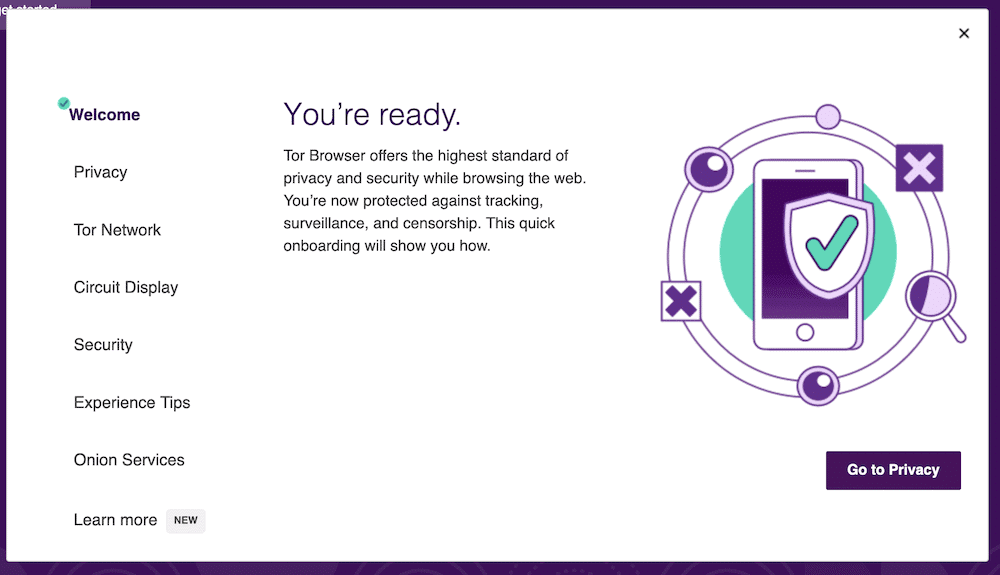
Ciascun pannello fornirà ulteriori informazioni su Tor, ma in alcuni casi darà anche accesso ad altre schermate di configurazione per apportare modifiche:
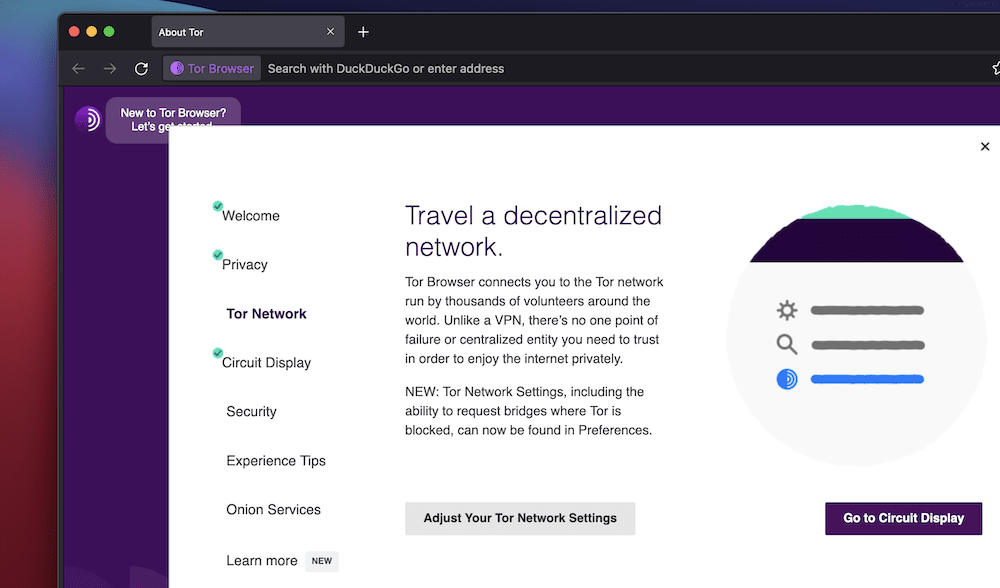
In realtà, ci sono diversi modi per accedere a queste impostazioni, che approfondiremo in seguito.
Regolare le impostazioni del Browser Tor
Se avete bisogno di configurare il Browser Tor, è possibile farlo in diversi modi. Il tipico link Tor Browser > Preferences nella barra degli strumenti è uno dei metodi:
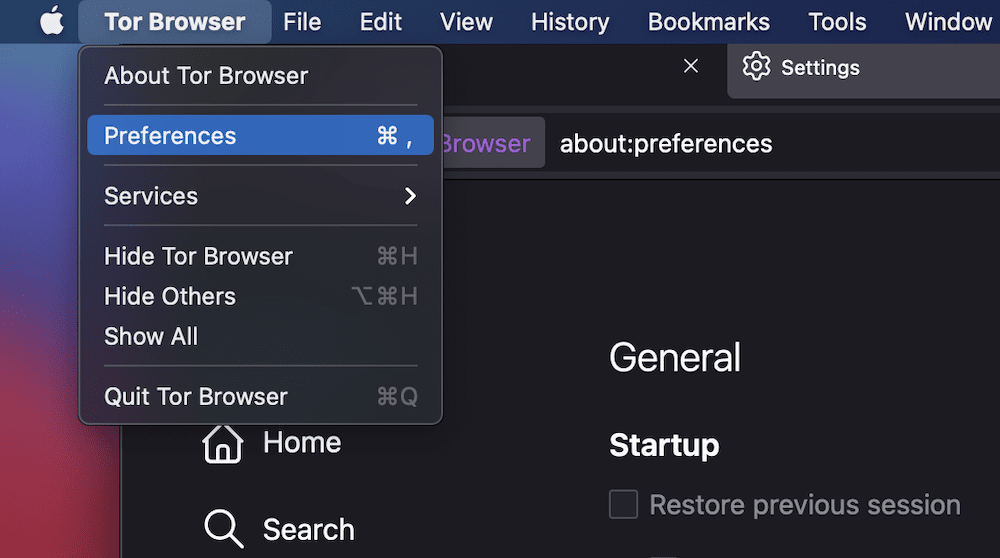
Tuttavia, potrete trovare le impostazioni anche utilizzando l’Onboarding Wizard:
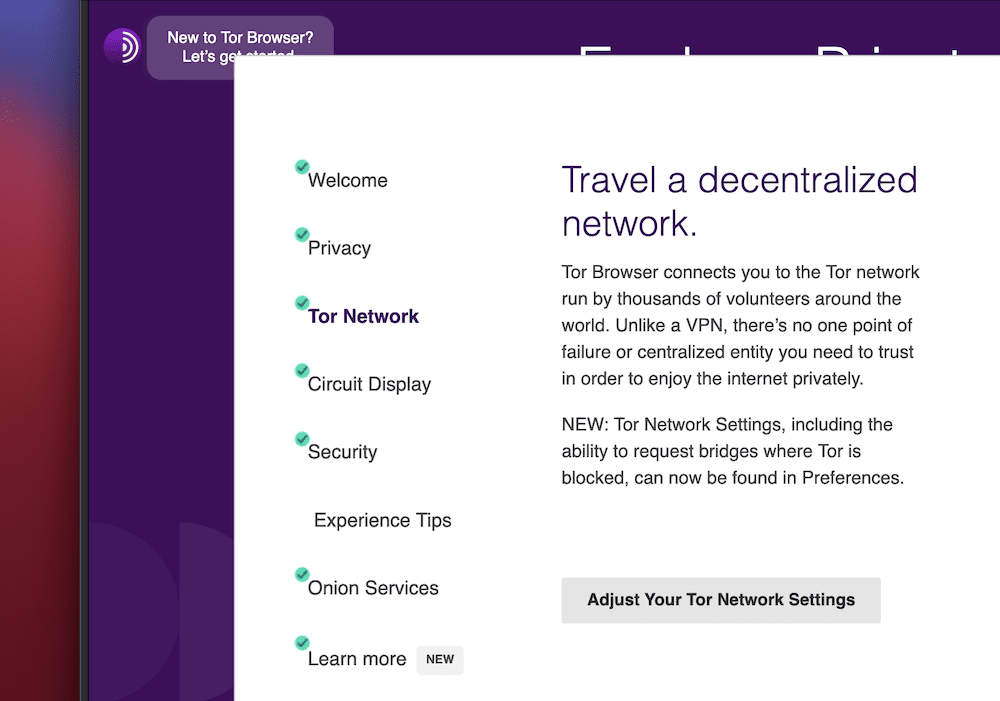
In ogni caso, la scheda Connection all’interno della schermata delle Preferences vi permetterà di effettuare le modifiche necessarie:
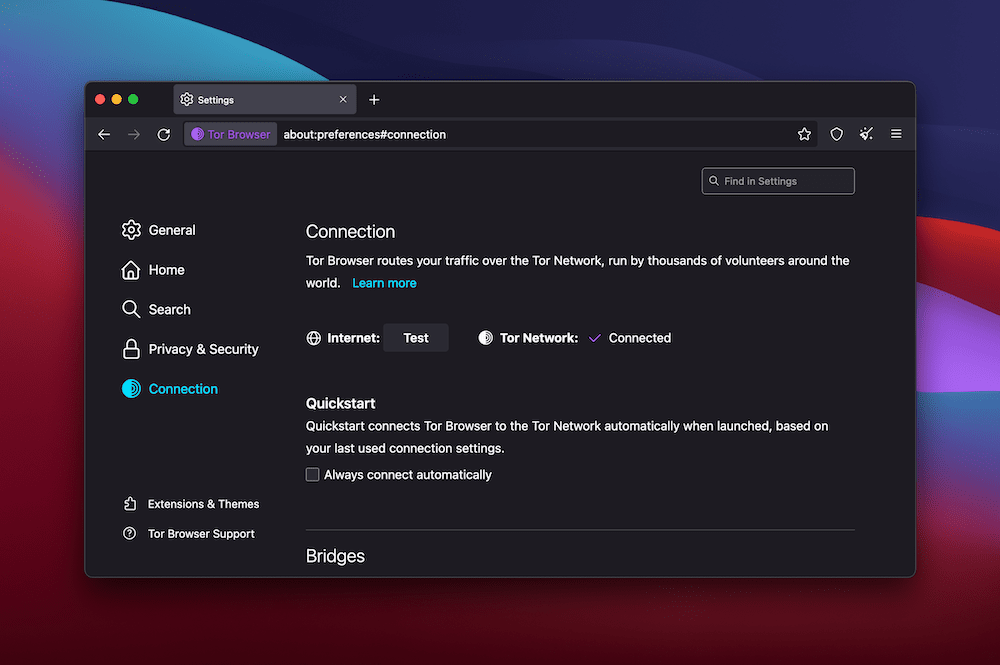
La modifica di queste impostazioni va oltre lo scopo di questo articolo, ma ci sono molte cose che si possono fare qui. Ad esempio, è possibile testare la propria connessione, impostare una funzione di avvio rapido, regolare le impostazioni del proxy e altro ancora.
C’è anche la possibilità di accedere ai “bridges”. Si tratta di modi per connettersi a Tor dove altrimenti potrebbe essere bloccato. Se conoscete già un bridge, potrete inserirlo nella sezione Bridges, oppure potete richiederne uno al Progetto Tor stesso:
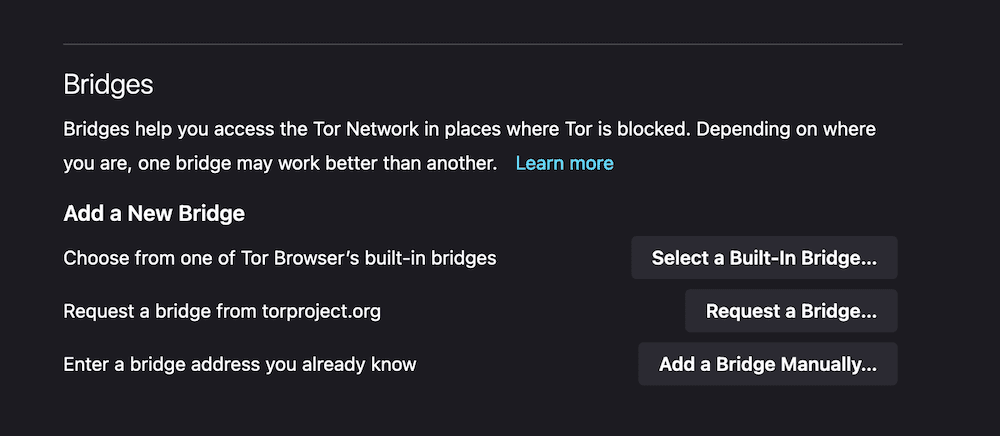
A parte questo, dovrete controllare le vostre impostazioni di sicurezza dall’icona nella barra degli strumenti del browser:
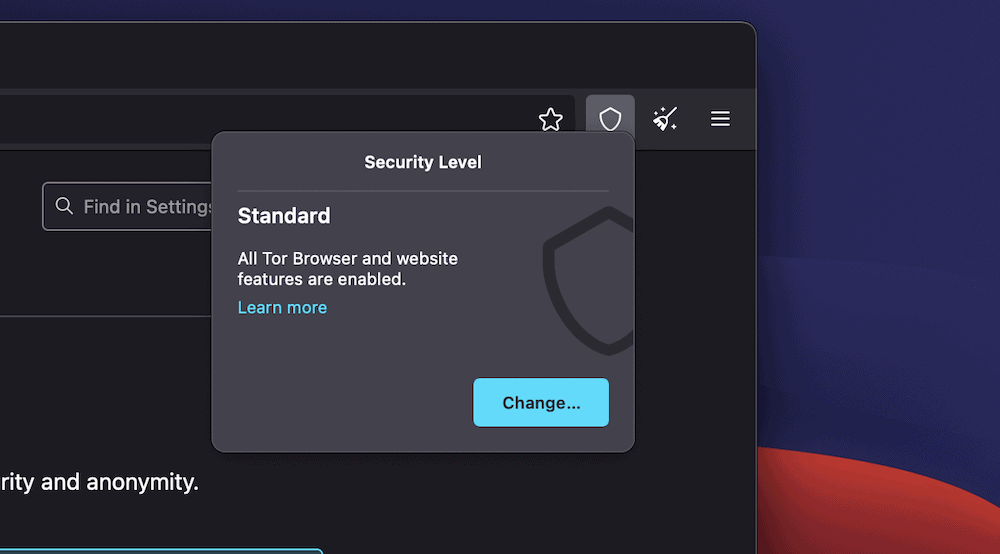
Il pulsante Change vi porterà alla sezione Privacy and Security della pagina delle Preferences. In questo modo potrete modificare le impostazioni di sicurezza per i vostri scopi specifici:
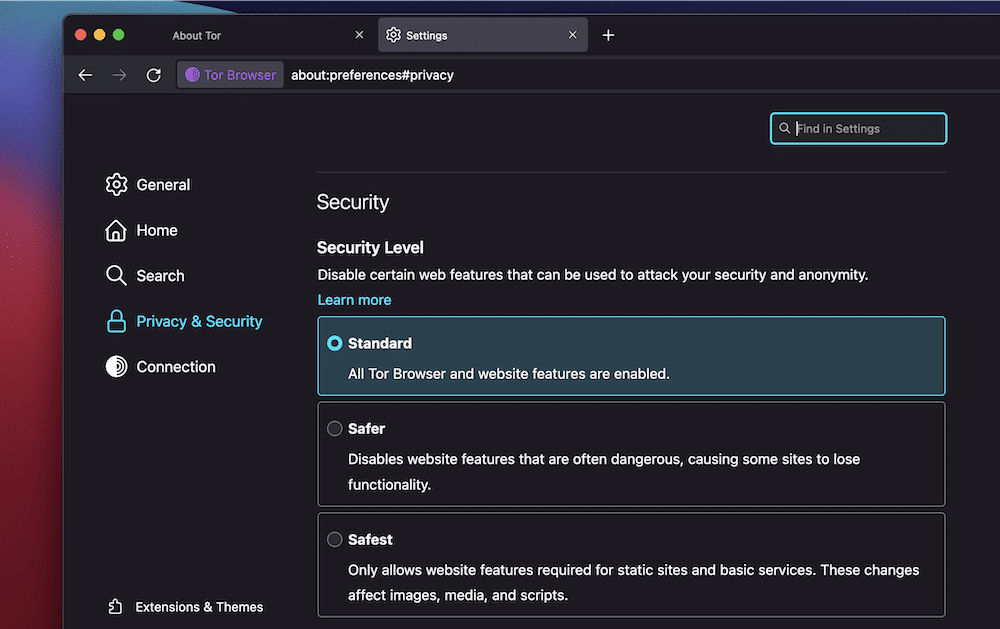
Dopo aver controllato le impostazioni e averle configurate secondo le vostre esigenze, sarete liberi di navigare sulla Rete Onion.
Riepilogo
Ci sono diversi livelli di privacy e sicurezza che è possibile adottare per quanto riguarda la propria sicurezza sul web. Sebbene la maggior parte dei browser commerciali, come Chrome, Firefox e Safari, offrano diversi livelli di opzioni relative alla privacy e alla sicurezza, nessuno è in grado di offrire tutte le funzioni necessarie per navigare nel dark web.
In questa recensione di Tor Browser abbiamo analizzato quasi tutto quello che serve sapere su come accedere al dark web e se questa opzione è adatta ai vostri scopi.
A nostro avviso, Tor è il modo migliore per accedere al dark web. Gli altri browser non hanno ancora la funzionalità o il supporto necessari per tenere il passo.
Avete qualcosa da aggiungere alla nostra recensione di Tor Browser? Fateci sapere cosa ne pensate nella sezione commenti qui sotto!


